スマホを懐中電灯のように使うことの出来る「ライト」のアプリですが、付け方や消し方などご存知でしょうか?
私は夜、家の鍵を開ける時などによく使用するのですが、普段からミニライトや懐中電灯を持ち歩かないので非常に有効活用させてもらっています。
ライトの光源もかなり強く、自分の足元を照らすくらいだったら余裕でこなしてくれますのでスマホの電池が許す限り点灯させておくことが出来ます。
しかし、こんな便利な機能なのに意外と使い方を知らない方が多いので
今回はスマホでのライトの使用方法をご説明したいと思います。
Contents
スマホでのライトの使用方法
ライトの付け方なのですが、非常に簡単でわかりやすいので一度やってみてください。
ライトの付け方
まずは画面上から指でスワイプしてステータスバーを出現させます。
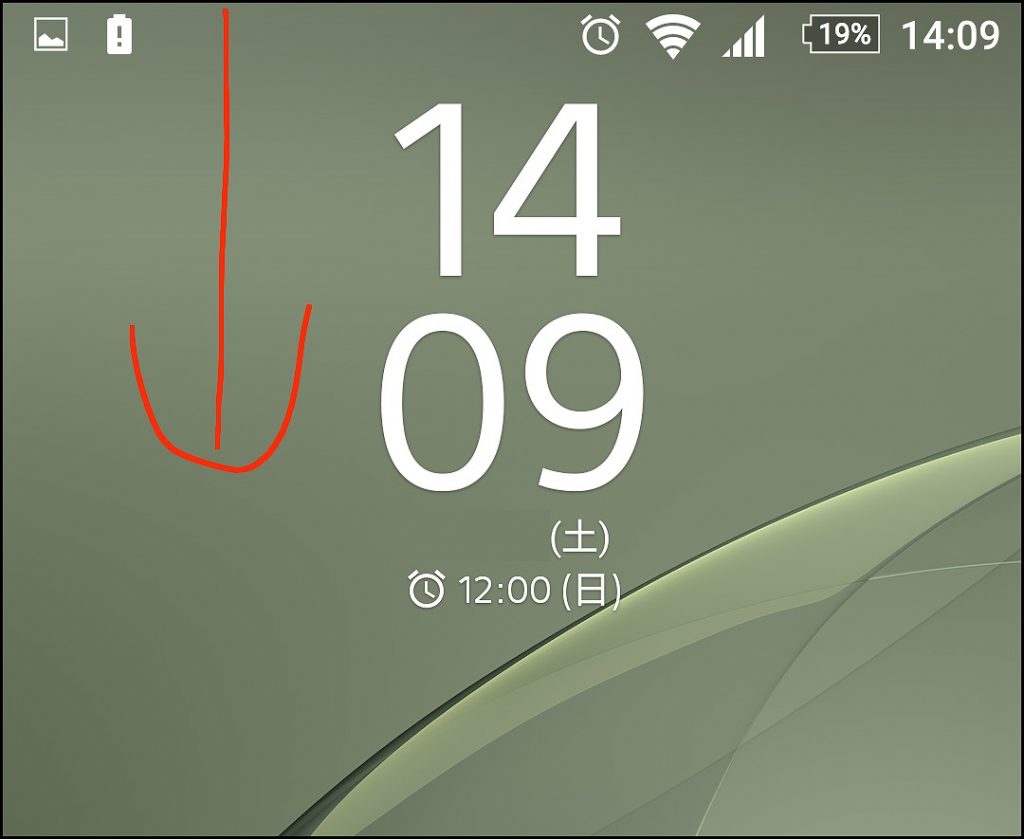
ステータスバーが出現したら「ライト」というアイコンが表示されますので、タップして起動させて下さい。これでライトが点きました。消すときも同じです。
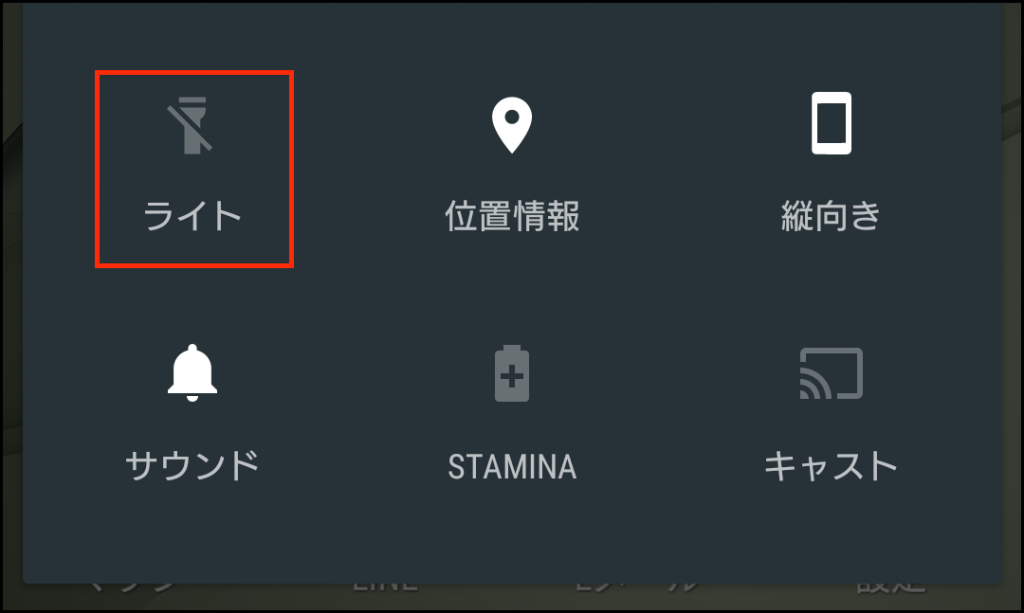
ライトのアイコンが見つからない場合
ライトのアイコンが見つからない場合はショートカットとして登録されてない場合があります。
ステータスバーの上部にあるこちらのアイコンをタップしてください。
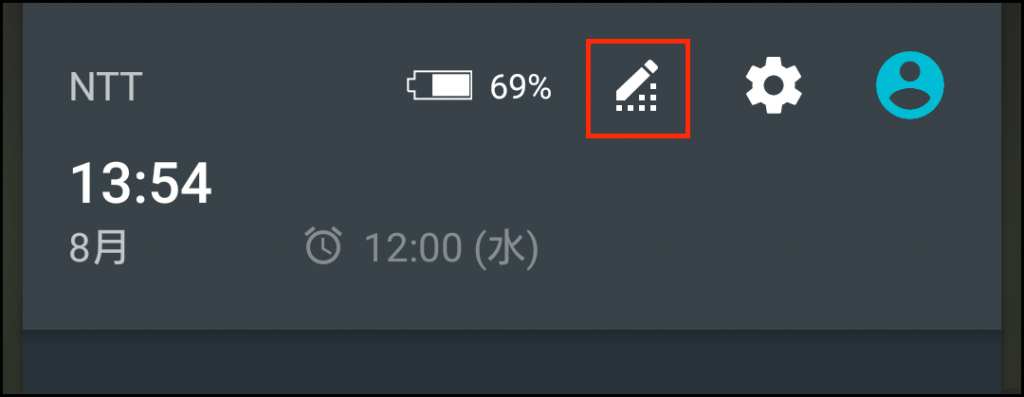
候補にあがっているアイコンの中からライトを探し、タップ長押しで「有効なクイック設定ツール」に移動させて下さい。すると、ライトがステータスバーに表示されて使用することが出来るようになります。
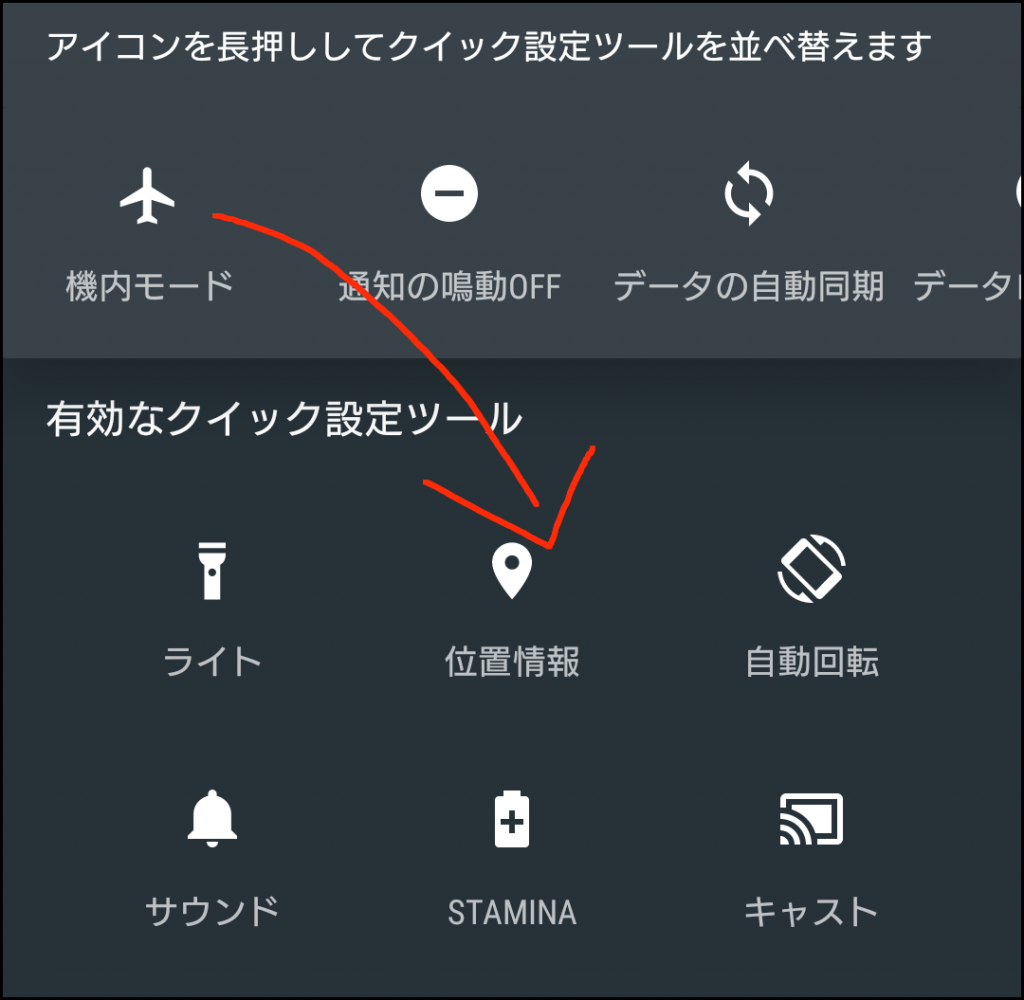
カメラアプリでのライトの使用方法
カメラアプリでもライトを使用する機会があると思いますので記載しておきます。
昼間にカメラを使用する時、フラッシュを焚いてしまって邪魔だったので、消し方や自動設定の仕方など調べましたのでどうぞ。
証明(ライト)の付け方
画像のカメラの設定ではライトの機能は自動フラッシュになっています。
赤い枠のアイコンをタップして下さい。
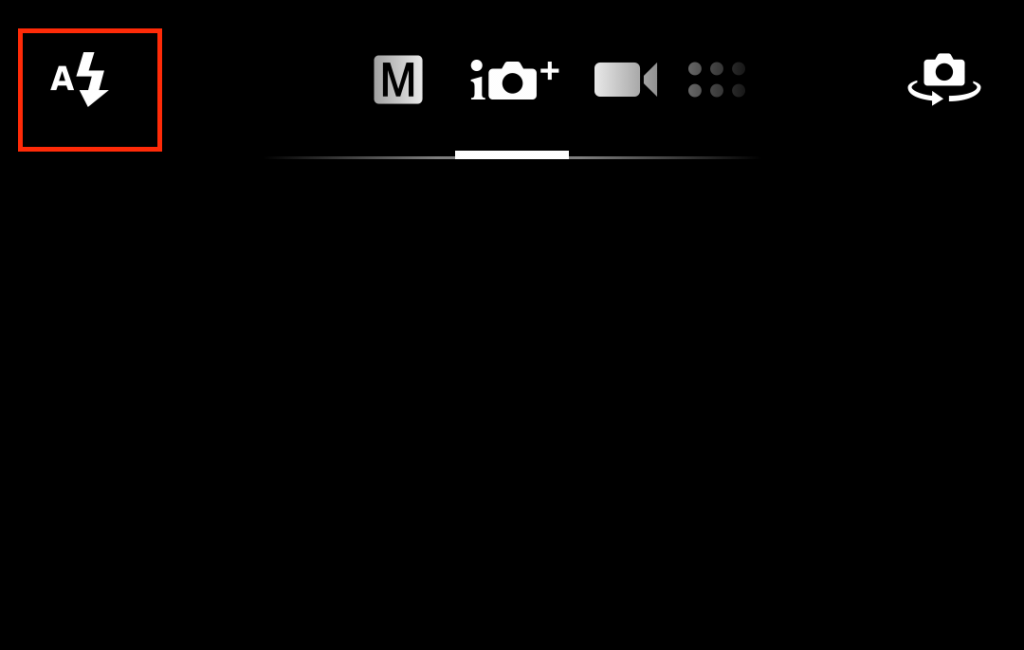
タップしたら下の画像の様な項目が表示されますので使いたい機能を選択して下さい。
(検証に使ったのはXperiaz3)
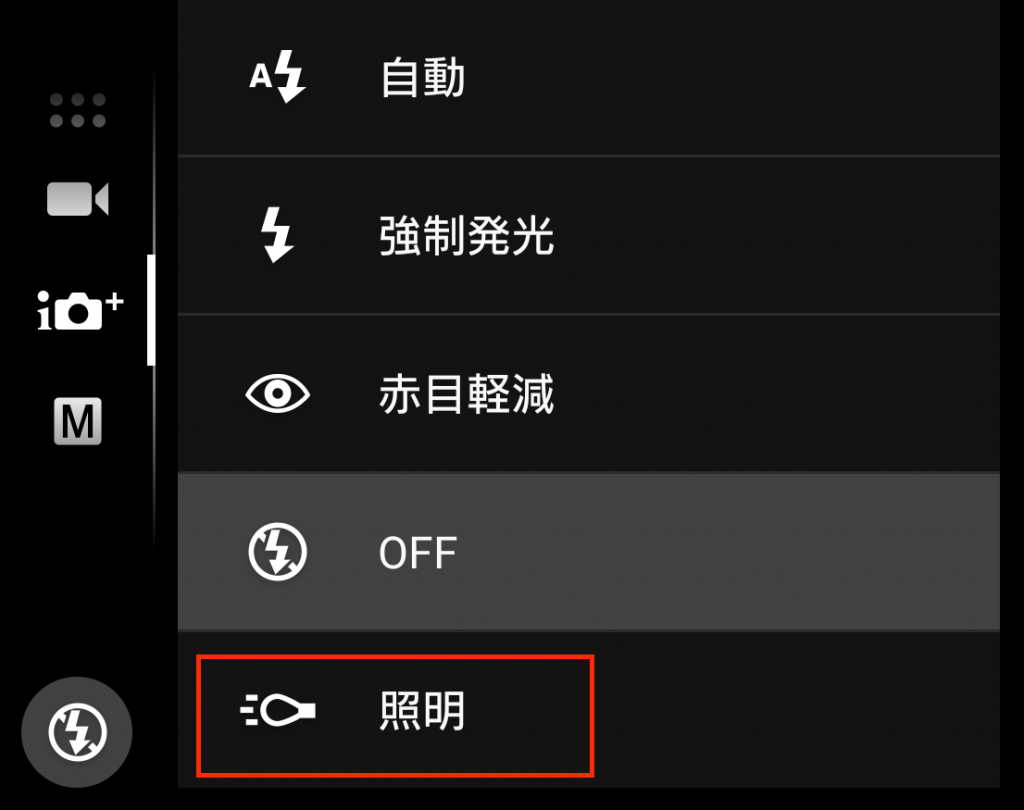
自動「環境に合わせてフラッシュを焚きます。」
強制発光「どんな環境でもフラッシュ焚きます。」
赤目軽減「フラッシュ焚いた時に目が赤くなってしまうのを軽減します。」
OFF「暗いところでも明るいところでもフラッシュを使用しません。」
証明「常に点灯しライトのように使用できます。」
ライトが点灯したまま消えなくなってしまった
ライトを使用していた時に点灯したまま消灯しなくなってしまった場合は、スマホ本体の再起動でライトは消えます。
ほとんど起こらない現象ではありますが、解決方法としては一回スマホ本体の電源を落とすということで事が済みます。
ライトの点灯は電池の消費が激しい
ゲームをしたり4Kの動画を撮っている程ではありませんが、点灯している間はかなりのスピードで電池を食われていきます。
予備のバッテリーや他のアプリをタスクキルしておくなどの工夫をして使用すると多少持ちはよくなるようです。


